暗中“使勁”的意思就是,在圖標上點擊右鍵的時候,按住鍵盤上的Shift鍵,再打開“發送到”菜單,看到了吧,菜單中的選項增加了很多。
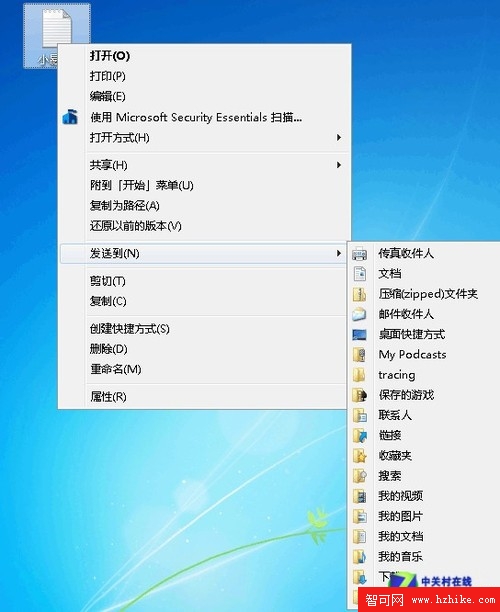
按住shift鍵點擊右鍵
用不到這麼多的選項?總是忘記按Shift鍵?好吧,那就給發送到動動手腳,只加入自己需要的位置。首先,隨便打開一個文件夾,在地址欄中輸入“shell:sendto”,按回車鍵打開“發送到”文件夾。
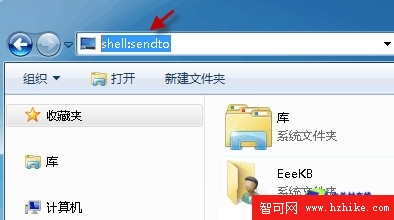
在文件夾地址欄中打開shell:sendto
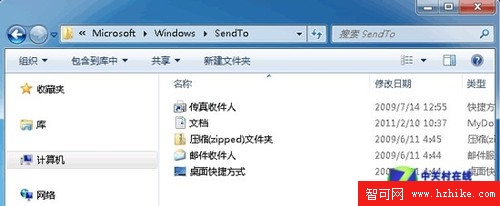
打開“發送到”文件夾
在這裡看到的就是“發送到”菜單中所有選項的快捷方式了,我們只要把自己常用項的快捷方式復制到這裡來就好了。例如,如果你常把資料保存到D盤,那就可以把本地磁盤D放到“發送到”菜單中去。 右鍵“本地磁盤D”,選擇“創建快捷方式”。

為目標位置創建快捷方式
到桌面上復制“本地磁盤D”的快捷方式,然後粘貼到“sendto”文件夾中。

將位置快捷方式粘貼到“發送到”文件夾中
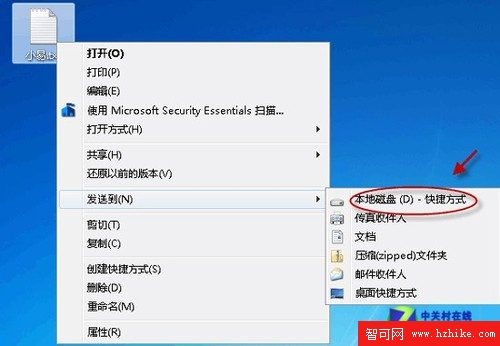
發送到選項中增加更多位置
完成以上所有設置後,隨便右擊某一文件,發送到菜單中就會出現“本地磁盤D-快捷方式”的選項。